Ser streamer está de moda y Twitch nos da todas las opciones para emitir nuestras partidas en directo pero no solo en tiempo real tiene sentido ser gamer sino también son muchos los que quieren grabar la pantalla o hacer fotografías o capturas mientras juegan. En estos casos, más allá de sacar los clips de emisiones en directo también podemos grabar nuestra partida si quieres compartirla en YouTube o Facebook o simplemente si quieres almacenarla para verla en otro momento.
Los hay gratuitos y de pago pero la mayoría de ellos tienen una gran cantidad de opciones que nos permiten no solo grabar partidas sino también emitir en directo directamente desde el programa, editar los videos,…
Barra de juegos de Windows 10
Más allá de usar programas específicos, la barra de juegos de Windows 10 nos permite sacar partido y grabar partidas o retransmitirlas por Internet sin necesidad de descargar nada más en el ordenador. Para activarla, lo que tenemos que hacer es pulsar la tecla Windows y la letra G de nuestro teclado. Ambas teclas a la vez. Pero también podemos ir a Configuración > Xbox Game Bar en nuestro ordenador para elegir los diferentes accesos de pantalla que quieres que funcionen según pulses unas teclas u otras. También en configuración podemos ir a la sección “Capturas”.
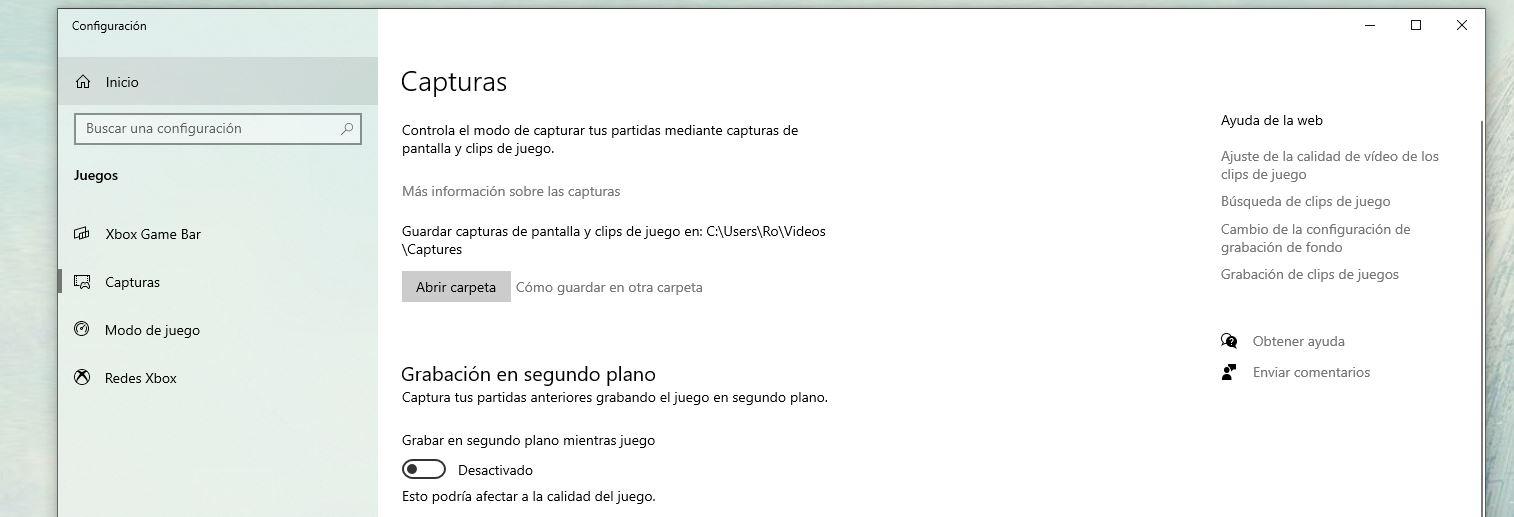
Aquí puedes elegir dónde se guardarán la capturas de pantalla y clips de juegos que hagas durante la sesión. También podrás hacer algunos ajustes en la duración o en las opciones. Por ejemplo, puedes activar o desactivar “grabar en segundo plano mientras juego” y puedes elegir la longitud máxima de grabación.
También podemos hacer ajustes de audio o de vídeo: elegir el micrófono para grabar de forma predeterminada, elegir la calidad de audio y ajustar el volumen del micrófono y del sistema para equilibrarlos según queramos que se nos escuche más o menos a nosotros. Y Windows nos permite elegir también la captura de vídeo: calidad de vídeo normal o alta o velocidad de fotogramas por vídeo en 30 o 60 fps.
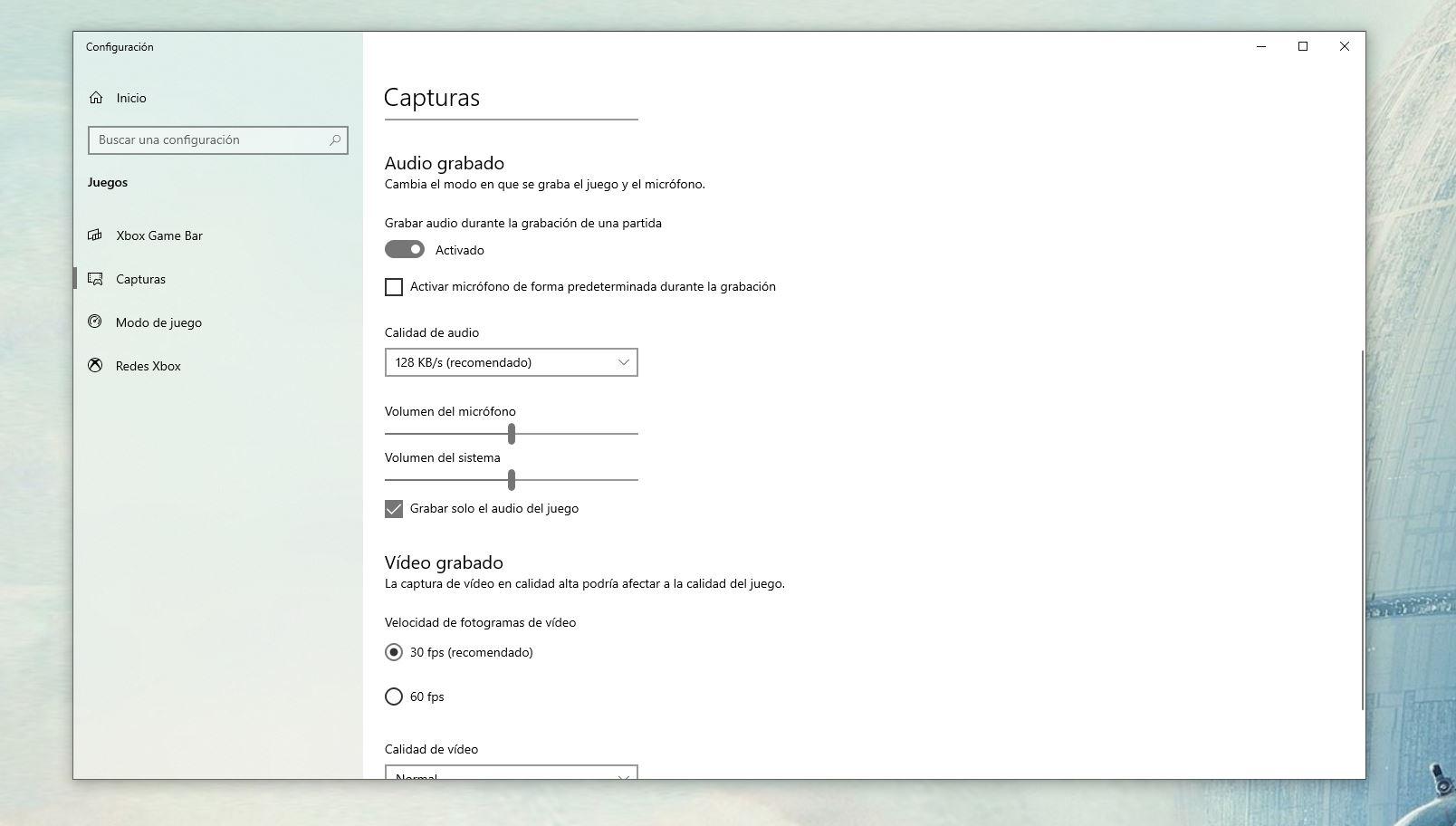
Programas para grabar la pantalla
Los hay especializados en videojuegos y gaming pero también hay otros programas para grabar pantalla o hacer capturas que nos permiten hacerlo de forma global no solo para gameplays sino también para tutoriales o cualquier otro ámbito.
NVIDIA Shadowplay
NVIDIA tiene su programa ShadowPlay para grabar todo lo que hacemos jugando al ordenador. Podemos grabar videos o retransmitir nuestras partidas en Facebook Live, Twitch o YouTube Live. Es compatible con la emisión en directo pero también podemos grabarlas, almacenarlas, hacer capturas y GIF.
Puedes crear un GIF de hasta quince segundos con el vídeo que quieras de tu partida. O puedes hacer captura de pantalla con resolución de hasta 8K si quieres guardar fotos de tu partida en el juego para subirlas a cualquier red social. Además, Nvidia Shadowplay permite compartirlas en redes sociales sin necesidad de salir del juego, sin interrumpir tu partida varios minutos.
En la página web del programa podemos ver los juegos compatibles con este programa y podemos descargarlo. También debes tener en cuenta los requisitos del sistema: es compatible con Windows 7, Windows 8 o Windows 10 y debes tener 2 GB de memoria RAM o más y 1 GB de almacenamiento en el disco o más. El hardware soportado podemos consultarlo desde su página web y dependerá de uno u otro que tengas acceso a todas las funciones.
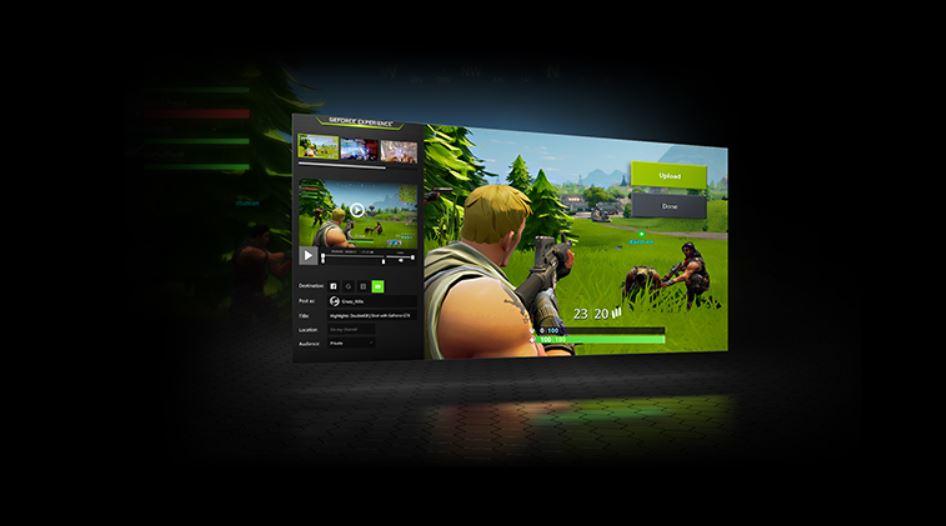
OBS Studio
OBS Studio o bien Open Broadcaster Software es una aplicación gratuita de emisión de partidas en directo en Twitch, YouTube y otros servicios. Es una de las más populares para streamear y no hay que pagar por su uso. Pero, además, permite guardar el contenido, grabar, hacer capturas.
Es un software compatible con Windows, con macOS y con Linux. Un software libre y de código abierto que podemos usar en cualquier dispositivo y que es compatible con Facebook, con YouTube o con Twitch para capturar y mezclar sonido en tiempo real, por ejemplo, o para gestionar todas las fuentes de vídeo.
Tiene todo tipo de herramientas: mezclador de audio con filtros, opciones de configuración, panel de ajustes optimizado o un escritorio modular. Puedes añadir transiciones cuando grabes la partida y puedes dejar volar tu creatividad haciendo los gameplays para después subirlos o guardarlos.
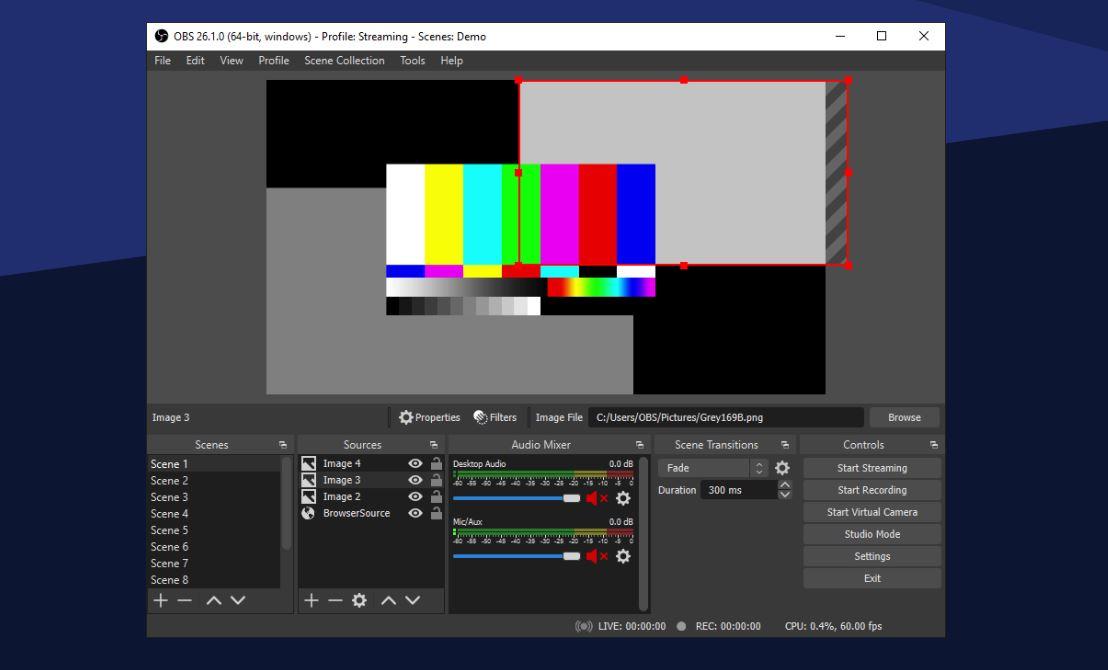
Action!
Action! Es un programa que podemos descargar directamente desde Steam y cuya finalidad es poder grabar partidas o gameplays pero también emitir en directo con calidad hasta en 4K. ¡El “problema” frente a otros de esta lista es que Action! es de pago y su precio ronda los 40 euros. Está disponible en español además de en otros muchos idiomas diferentes.
El hardware recomendado para utilizarlo es tener Windows 10 o versiones recientes como 8 o bien 8.1. Además, un procesador Intel Core 2 Duo 2.0 GHz o equivalente pero también superiores, 1 GB de memoria RAM y 92 MB de espacio disponible. Promete el mejor rendimiento de grabación haciendo un bajo uso de la CPU y tiene todo tipo de modos y opciones de exportación.
Como el resto, puedes emitir en directo en Twitch, Facebook o YouTube pero también puedes grabar las partidas directamente en MP3 y con grabación HD/4K/HDR10 de hasta 240 fps e incluso tiene recuperación de grabaciones dañadas si ha habido un fallo y quieres recuperar el gameplay anterior.
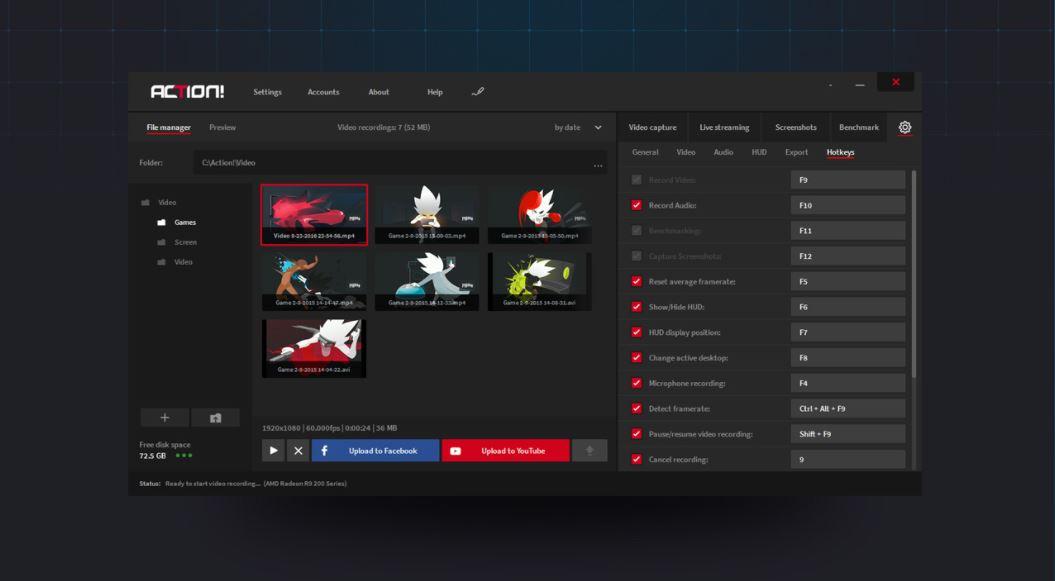
Bandicam
Bandicam es un grabador de pantalla gratuito para juegos y otros contenidos. Es compatible con Windows y nos permite “capturar” todo lo que apaerzca en nuestro ordenador. Permite tener un grabador de pantalla global si necesitas hacer tutoriales o cualquier vídeo en el que se muestre qué hay en tu monitor. Pero también permite grabar juegos con vídeo 4K UHD y hasta 480 FPS.
Más allá de grabador de juego, permite grabar con dispositivos externos. Por ejemplo, puedes usar una consola Xbox o PlayStation o una cámara web o un smartphone si quieres superponer tus reacciones o tu cara además del juego.
Permite todo tipo de opciones como efecto croma más allá de los juegos y podemos mezclar la propia voz con el vídeo, podemos añadir efectos de animación y de clic al ratón o podemos escribir o dibujar tanto si se trata de un gameplay o grabación como si estamos emitiendo en tiempo real.
Bandicam es un programa muy completo pero de pago. Dependiendo de las licencias que quieras tiene un precio u otro. La básica, para un único ordenador, tiene un precio que ronda los 36 euros. Pero también hay otras licencias como packs para dos ordenadores o descuentos con otros programas como Bandicut, que también pueden comprarse en su web.
EZVid
Otro de los más conocidos y populares es EZVid para usuarios de Windows. Es compatible con todas las versiones de Windows, incluida Windows 10. Es fácil, destaca por una interfaz muy cómoda de manejar e incluye algunas ventajas como la posibilidad de añadir música a través de su propia biblioteca. Es un grabador ed pantalla que ofrece grabación de voz, cámara frontal o facial, síntesis de voz o herramientas para dibujar en pantalla o controlar la velocidad del vídeo final.
Podemos editar el vídeo directamente una vez que hayamos grabado el gameplay y es compatible con HD. Podemos subirlo a una plataforma como YouTube una vez terminado pero también podemos almacenarlo en el ordenador o un disco duro.

